Tome capturas de pantalla a intervalos regulares automáticamente con AutoScreenshot
- Categoría: Ventanas
Muchas personas están estudiando en línea o trabajando desde casa durante la situación de COVID-19. No debe perder tiempo tomando capturas de pantalla durante un seminario web o una reunión.

De lo contrario, podría perderse información importante. Pero si desea tomar algunas capturas de pantalla para referencia futura, es mejor usar una herramienta que pueda hacerlo automáticamente en segundo plano. Esta herramienta también puede ser útil para fines de documentación.
Consejo: echa un vistazo Captura de pantalla automática o Captura de pantalla automática así como también sirven para propósitos similares.
AutoScreenshot es un programa de código abierto que puede tomar capturas de pantalla a intervalos regulares. Es un software portátil. El programa tiene una interfaz compacta, con todas sus opciones disponibles en una sola pantalla.
Guarda las capturas de pantalla en la carpeta a la que se extrajo. Crea una nueva subcarpeta para almacenar las capturas de pantalla del día, por ejemplo una nueva carpeta para hoy, una para mañana y así sucesivamente. Pero puede cambiar la carpeta de guardado usando el botón de exploración al lado del 'directorio de salida'. Haga clic en el botón 'Abrir directorio' para abrir la carpeta de guardado actual en el Explorador de Windows.

De forma predeterminada, el programa utiliza el siguiente formato como patrón de nomenclatura para las capturas de pantalla: 'Año-Mes-Día Hora-Minuto-Segundos'. Por ejemplo 2020-06-15 10.03.09.PNG

Aparte del año que se guarda en 4 dígitos, los demás se escriben como números de 2 dígitos. AutoScreenshot utiliza el formato de 24 horas para la hora. Puede personalizar el estilo de nomenclatura utilizando el menú 'Plantilla de nombre de archivo'. Tiene algunos ajustes preestablecidos para elegir, aunque puede elegir el suyo. Utilice el separador para especificar una subcarpeta.

Puede personalizar la plantilla de nombre de archivo para usar palabras o nombres también, por ejemplo, ghacks. El programa agregará un número incremental al sufijo para capturas de pantalla posteriores.
AutoScreenshot guarda una nueva captura de pantalla una vez cada 5 minutos, puede cambiar esto estableciendo un nuevo intervalo de guardado. El formato predeterminado utilizado para las capturas de pantalla es PNG, pero puede cambiarlo a JPG, BMP o GIF. La aplicación admite profundidad de color de 24 y 8 bits.

Presione el botón 'Tomar captura de pantalla' para capturar la pantalla una vez. Aunque no parece ser instantáneo, guarda la instantánea en el momento en que se hizo clic en el botón. Para comenzar la captura automática en la que se especializa AutoScreenshot, haga clic en el botón Inicio.
El programa comenzará a guardar capturas de pantalla una vez cada pocos minutos, según el intervalo seleccionado. Utilice el botón Detener para finalizar el proceso de captura automática.
Hay tres opciones que puede habilitar en AutoScreenshot. Si no desea que el programa guarde capturas de pantalla cuando el sistema está inactivo, por ejemplo cuando esté lejos de la computadora, debe alternar la opción que dice 'No hacer capturas de pantalla cuando no hay actividad del usuario' (probablemente una oración incompleta que termina con 'se detecta').
Alterne la opción 'Iniciar captura automática cuando se inicie el programa' para que el programa capture capturas de pantalla automáticamente. La aplicación se puede configurar para que se ejecute silenciosamente en segundo plano desde la bandeja del sistema si es necesario.
AutoScreenshot es un software de código abierto. Hay una falla en el programa que me gustaría señalar. Es la falta de una opción para seleccionar una región o ventana para la captura de pantalla. Como no hay ninguna configuración, las únicas capturas de pantalla que guarda son instantáneas de pantalla completa. Y, por supuesto, no hay una vista previa o un editor de imágenes incorporado, aunque no creo que eso sea necesariamente malo.
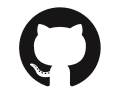
Captura de pantalla automática
Para ventanas
Descargar ahora